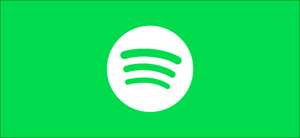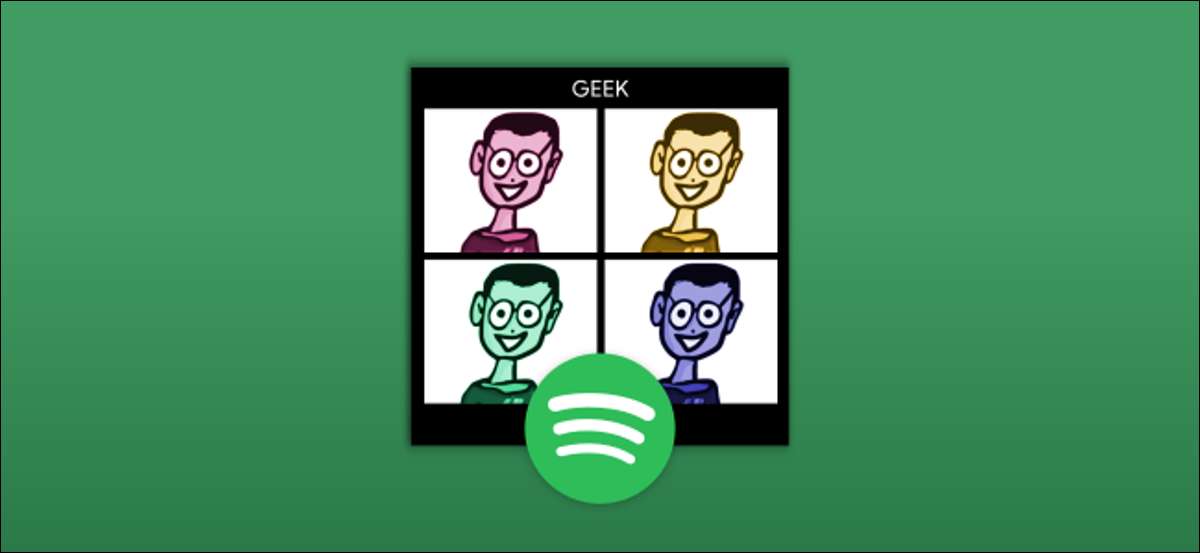 [삼]
글자 그대로 사전 제조 된 음악 및 Podcast 재생 목록은 Spotify 및 Community 사용자에게 있습니다. 자신의 재생 목록을 원한다면 사용자 정의 커버 아트로 개인화 할 수 있습니다. 우리는 당신에게 어떻게 보여줄 것입니다.
[삼]
재생 목록 커버를 변경하면 바탕 화면 및 모바일 Spotify Apps를 사용하여 수행 할 수 있습니다. Windows 10, Mac, iPhone, iPad, Android 및 웹 플레이어가 포함됩니다. 이 기능에는 Spotify Premium이 필요하지 않습니다.
[삼]
글자 그대로 사전 제조 된 음악 및 Podcast 재생 목록은 Spotify 및 Community 사용자에게 있습니다. 자신의 재생 목록을 원한다면 사용자 정의 커버 아트로 개인화 할 수 있습니다. 우리는 당신에게 어떻게 보여줄 것입니다.
[삼]
재생 목록 커버를 변경하면 바탕 화면 및 모바일 Spotify Apps를 사용하여 수행 할 수 있습니다. Windows 10, Mac, iPhone, iPad, Android 및 웹 플레이어가 포함됩니다. 이 기능에는 Spotify Premium이 필요하지 않습니다.
사용자 정의 커버를 추가하여 바탕 화면에 재생 목록을 Spacify합니다
[삼] 먼저, Spotify App을 엽니 다 Windows PC. , 맥 또는 또는 그 위에 편물 ...에 사이드 바에서 개인 재생 목록 중 하나를 선택하십시오. [삼]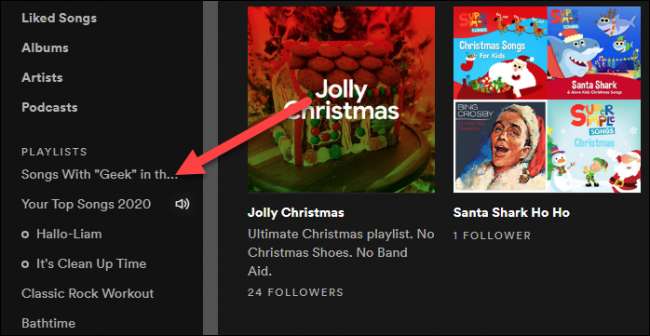 [삼]
그런 다음 재생 목록 덮개 위로 마우스를 가져와 연필 아이콘을 클릭하십시오.
[삼]
[삼]
그런 다음 재생 목록 덮개 위로 마우스를 가져와 연필 아이콘을 클릭하십시오.
[삼]
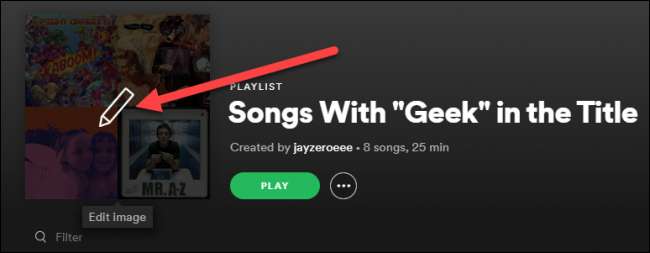 [삼]
그러면 재생 목록 세부 정보를 편집하기위한 메뉴가 열립니다. 덮개 구석에있는 3 점 메뉴 아이콘을 클릭하고 "이미지 교체"를 선택하십시오.
[삼]
[삼]
그러면 재생 목록 세부 정보를 편집하기위한 메뉴가 열립니다. 덮개 구석에있는 3 점 메뉴 아이콘을 클릭하고 "이미지 교체"를 선택하십시오.
[삼]
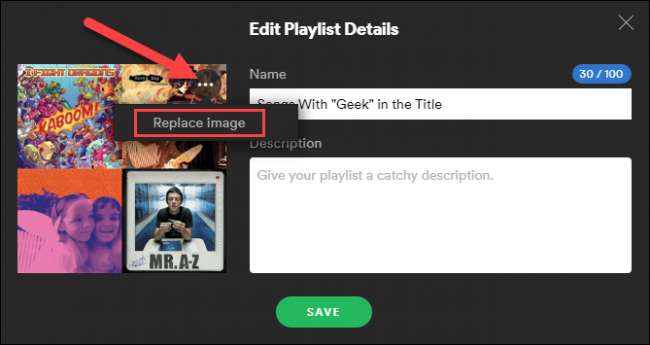 [삼]
파일 탐색기 창 (Mac의 Finder)이 열리고 컴퓨터에서 이미지를 선택할 수 있습니다.
[삼]
[삼]
파일 탐색기 창 (Mac의 Finder)이 열리고 컴퓨터에서 이미지를 선택할 수 있습니다.
[삼]
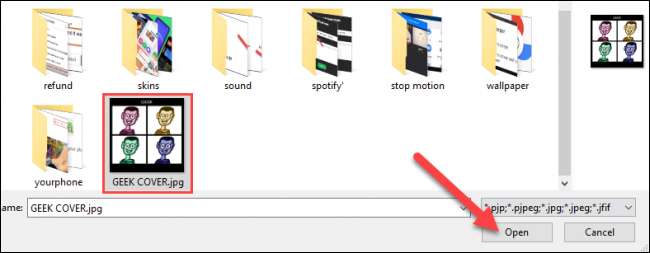
메모: 재생 목록 커버는 JPEG 파일과 최대 파일 크기가 4MB 여야합니다.[삼] 마지막으로 완료하려면 "저장"을 선택하십시오. [삼]
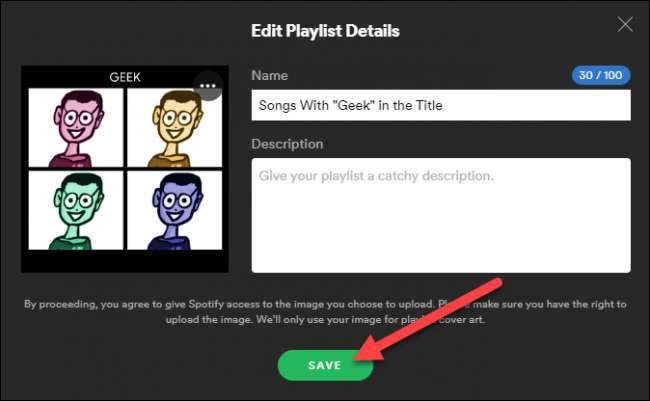 [삼]
너는 끝났어! 사용자 정의 커버 아트는 Spotify 앱이 설치된 모든 장치에 표시되며 재생 목록을 공유 한 사용자에게 표시됩니다.
[삼]
너는 끝났어! 사용자 정의 커버 아트는 Spotify 앱이 설치된 모든 장치에 표시되며 재생 목록을 공유 한 사용자에게 표시됩니다.
모바일에서 재생 목록을 Spotify에 맞춤식 커버를 추가하십시오
[삼] 먼저, Spotify App을 엽니 다 아이폰 , iPad. , 또는 기계적 인조 인간 장치. "라이브러리"탭에서 개인 재생 목록 중 하나를 선택하십시오. [삼]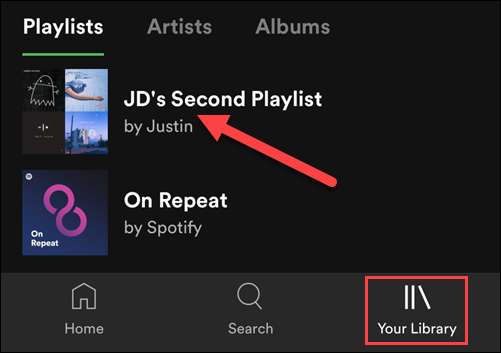 [삼]
그런 다음 3 점 메뉴 아이콘을 눌러 재생 목록 설정을 불러옵니다. 이 아이콘의 위치는 플랫폼마다 다릅니다.
[삼]
[삼]
그런 다음 3 점 메뉴 아이콘을 눌러 재생 목록 설정을 불러옵니다. 이 아이콘의 위치는 플랫폼마다 다릅니다.
[삼]
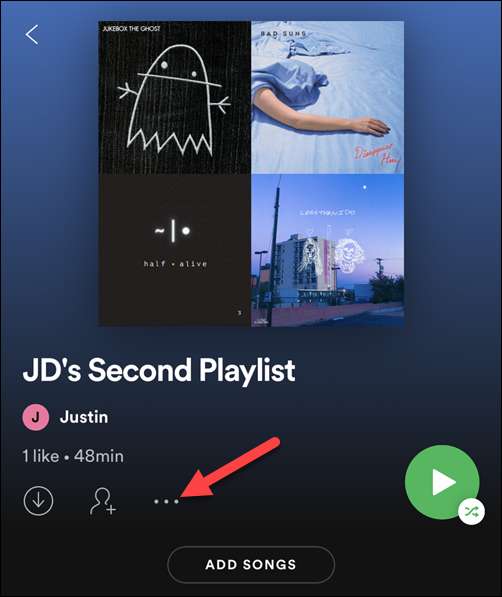 [삼]
"편집"또는 "재생 목록 편집"을 선택하십시오.
[삼]
[삼]
"편집"또는 "재생 목록 편집"을 선택하십시오.
[삼]
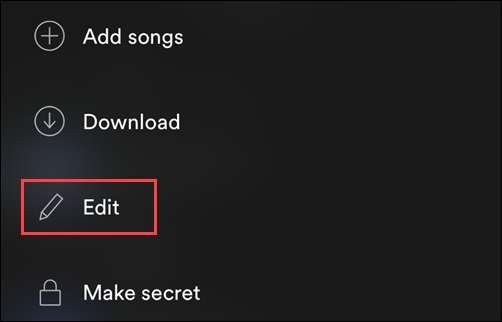 [삼]
재생 목록 덮개 아래에서 "이미지 변경"을 누릅니다.
[삼]
[삼]
재생 목록 덮개 아래에서 "이미지 변경"을 누릅니다.
[삼]
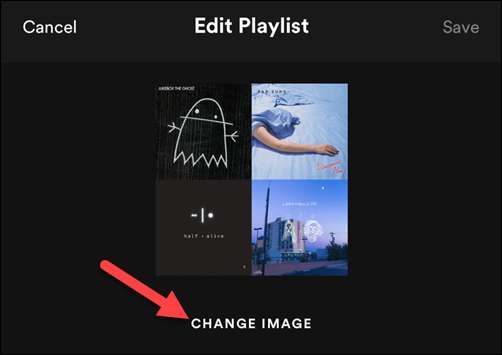 [삼]
장치 갤러리에서 이미지를 선택하거나 새 사진을 찍을 수 있습니다.
[삼]
[삼]
장치 갤러리에서 이미지를 선택하거나 새 사진을 찍을 수 있습니다.
[삼]
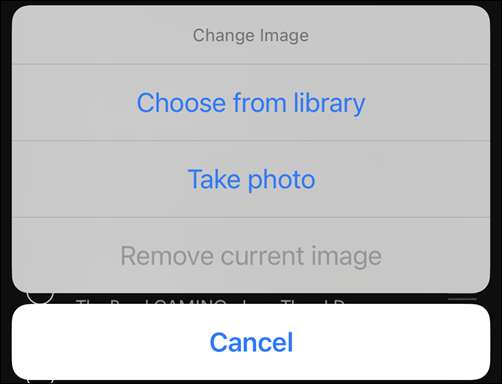 [삼]
이미지를 선택한 후에는 Spotify를 사용하여 광장으로 자르지 못하게합니다. 완료되면 "선택"을 누릅니다.
[삼]
[삼]
이미지를 선택한 후에는 Spotify를 사용하여 광장으로 자르지 못하게합니다. 완료되면 "선택"을 누릅니다.
[삼]
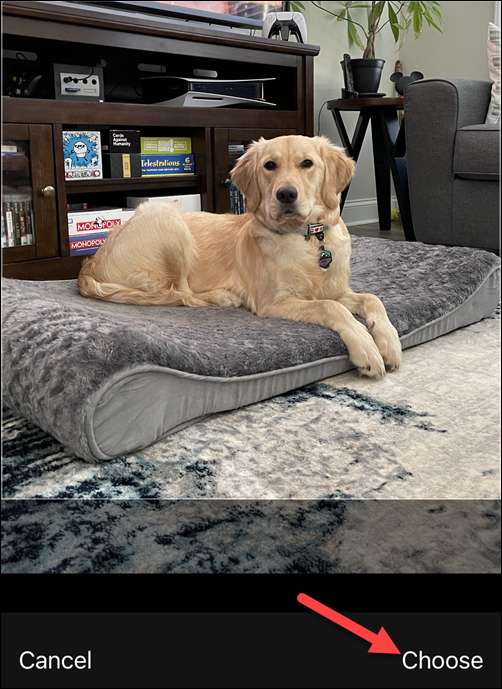 [삼]
"저장"을 눌러 변경 사항을 완료하십시오.
[삼]
[삼]
"저장"을 눌러 변경 사항을 완료하십시오.
[삼]
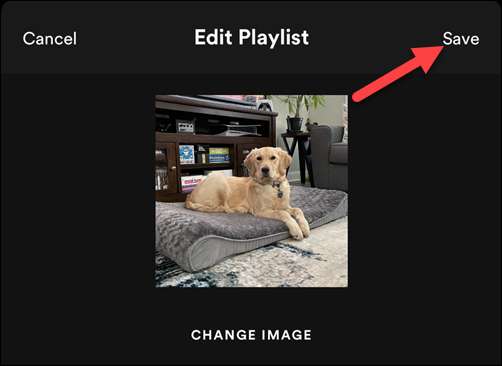 [삼]
그게 다야! 이제는 재생 목록을 쉽게 사용자 정의하고 조금 더 광택화하게 만들 수 있습니다.
[삼]
그게 다야! 이제는 재생 목록을 쉽게 사용자 정의하고 조금 더 광택화하게 만들 수 있습니다.